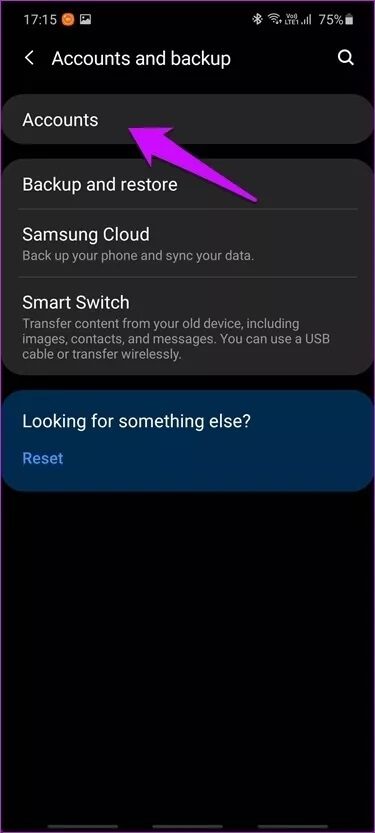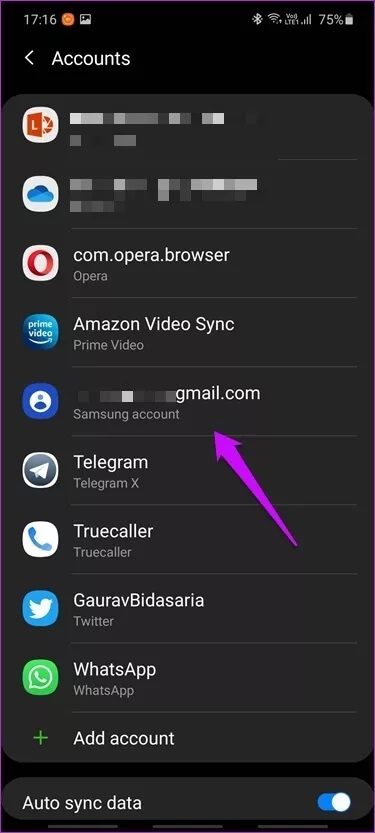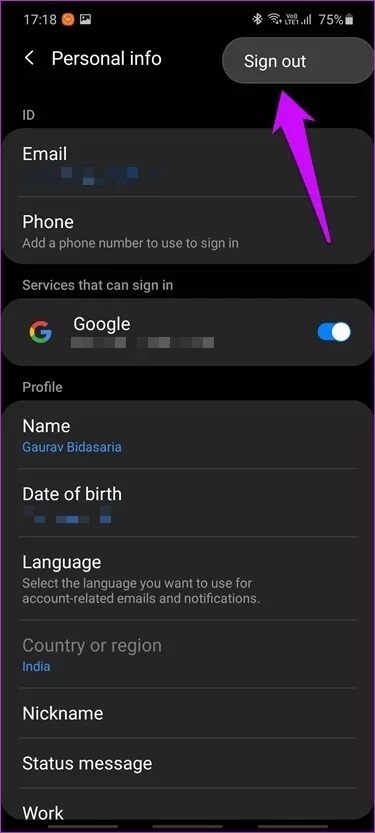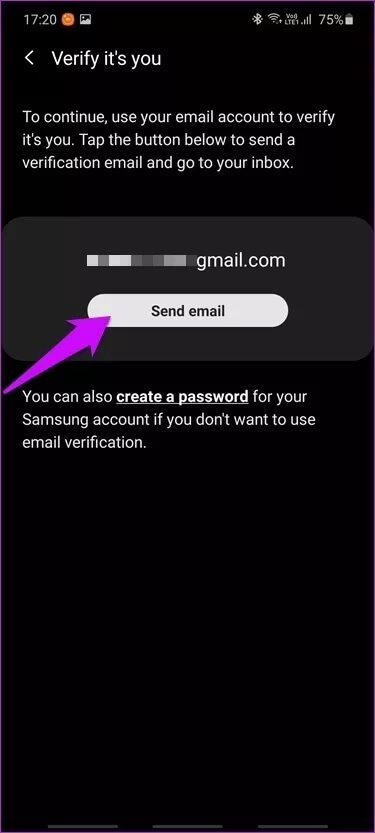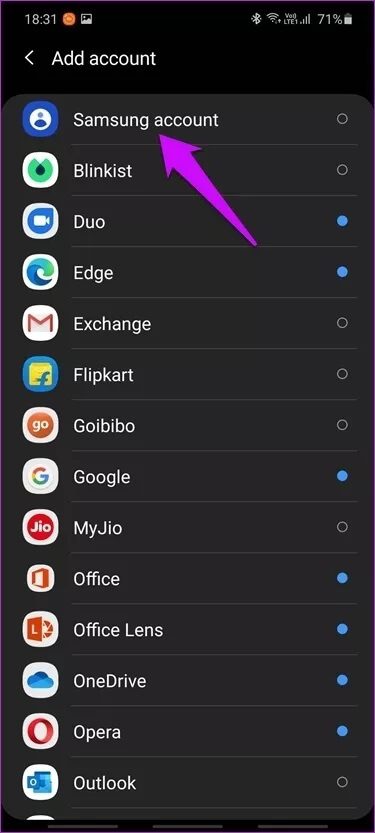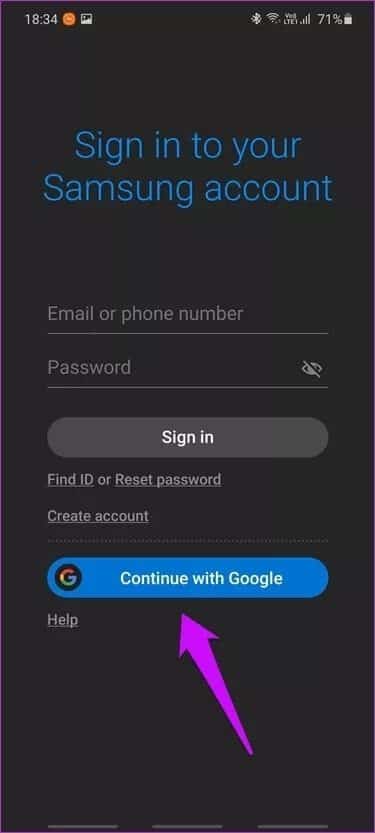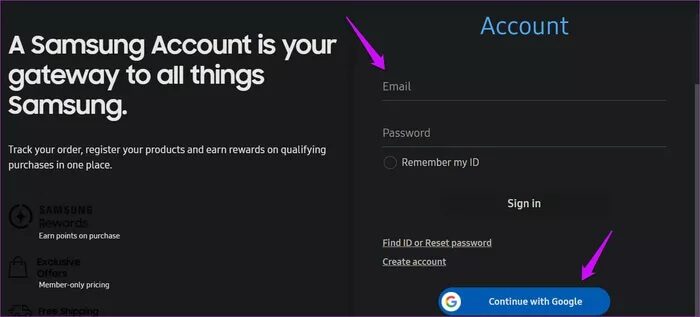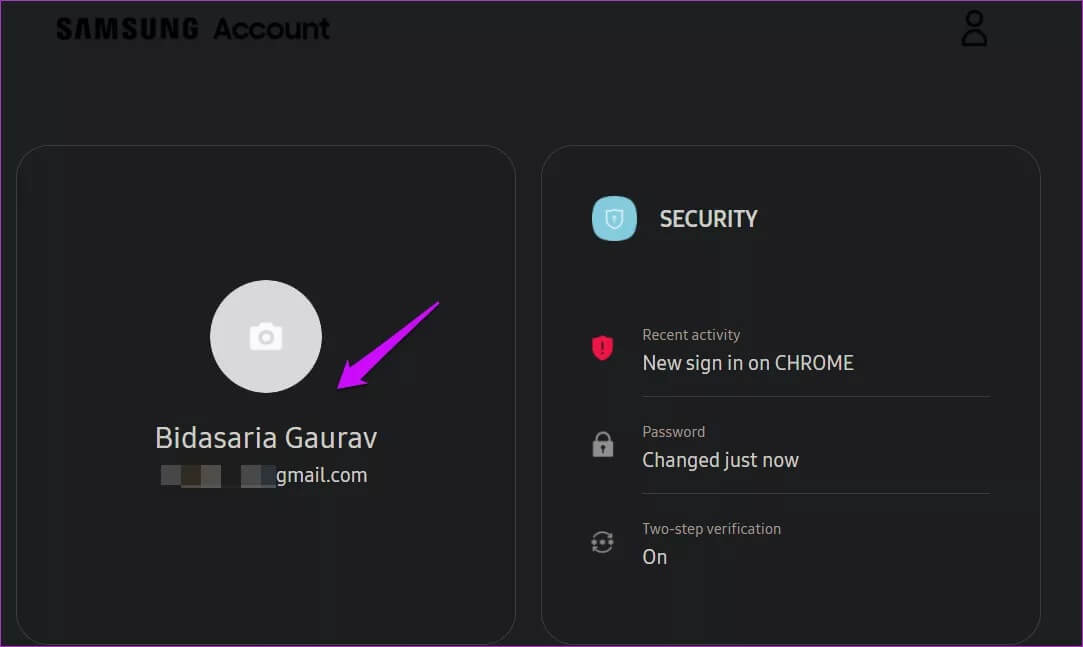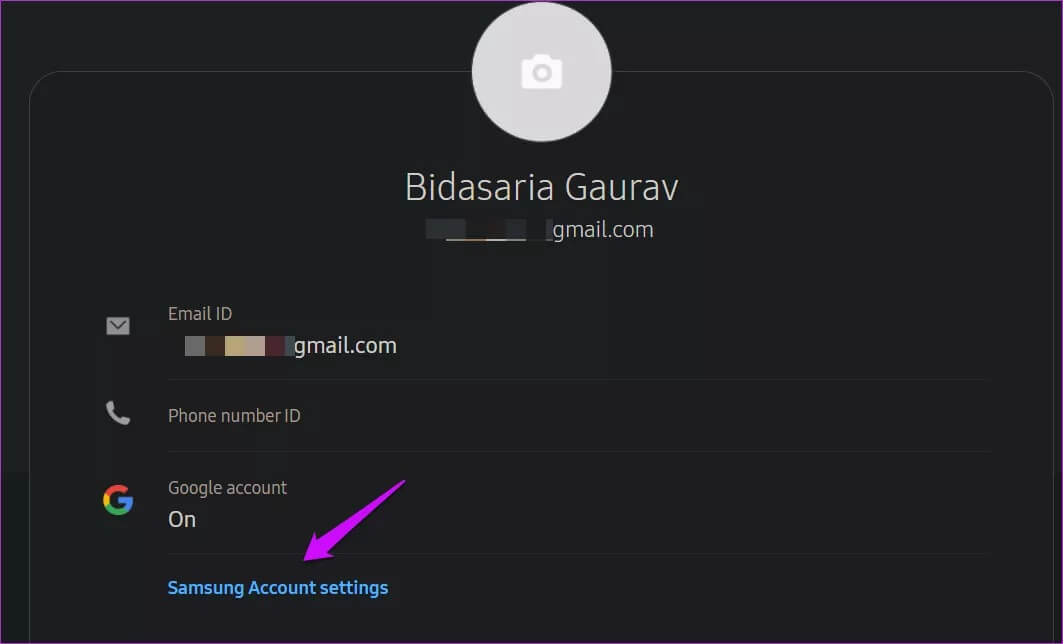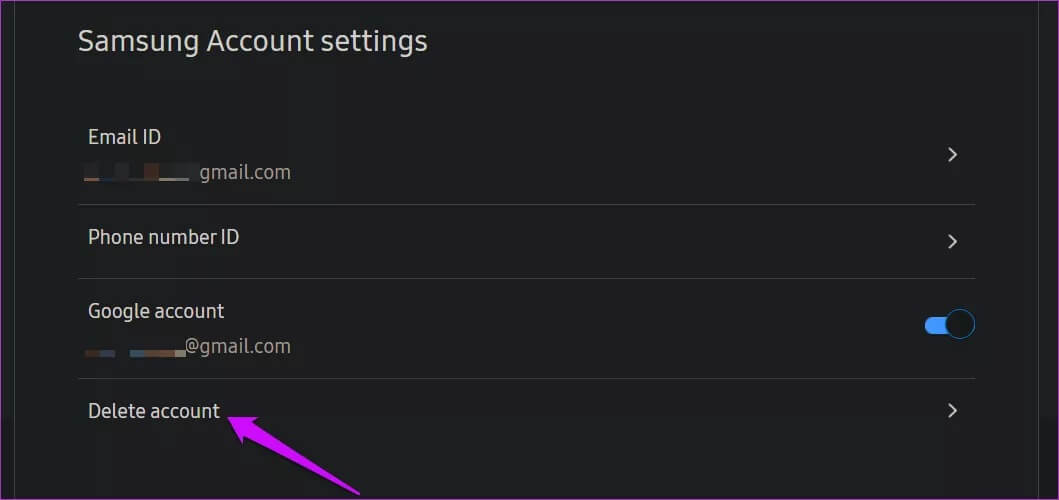So fügen Sie ein Samsung-Konto zu Ihrem Android-Telefon hinzu, entfernen und löschen es
Sie benötigen kein Samsung-Konto, um Ihr Android-Telefon auf die gleiche Weise zu nutzen wie Sie Sie benötigen ein Google-Konto. Aber die Verwendung eines Samsung-Kontos hat durchaus seine Vorteile, da alle Samsung-Telefone mit einer Reihe vorinstallierter Apps ausgestattet sind. Andererseits sind nicht alle dieser Anwendungen nützlich und viele Benutzer benötigen oder verwenden sie nicht. Anstatt sie zu deaktivieren oder zu entfernen, können Sie das Samsung-Konto einfach entfernen. In dieser Anleitung erfahren Sie, wie Sie ein Samsung-Konto dauerhaft auf Ihren Android-Telefonen hinzufügen, entfernen und löschen.
Wir helfen Ihnen weiter, wenn Sie ein Samsung-Konto mit allen dazugehörigen Apps und Diensten nutzen möchten oder darauf verzichten können.
Lasst uns beginnen.
SAMSUNG-KONTO VON ANDROID-TELEFONEN LÖSCHEN
Die vorherige Generation von Samsung-Android-Telefonen verfügte über eine Option zum Entfernen des Samsung-Kontos. Überraschenderweise scheint die Abmeldetaste von Samsung-Smartphones zu stammen. Idealerweise sollten Sie die Möglichkeit haben, sich abzumelden, wenn Sie es nicht auf Ihrem Telefon verwenden möchten.
Es gibt jedoch noch eine andere Methode, die wir weiter unten besprechen werden.
Schritt 1: Öffnen die Einstellungen auf deinem Telefon und tippe auf Die Alphabete Backup > Konten.
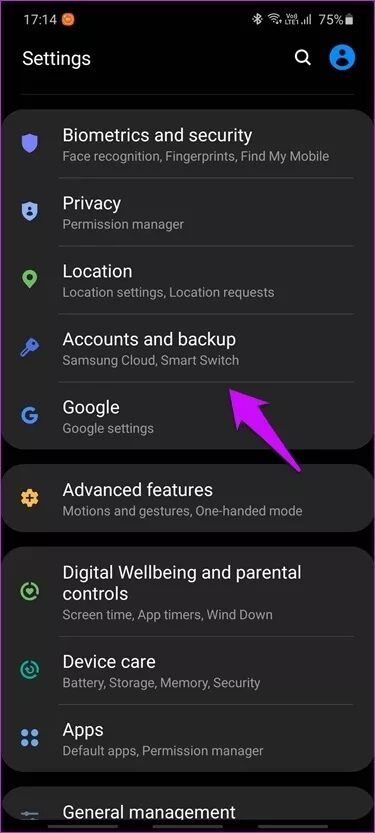
Schritt 2: Scrollen Sie ein wenig, um zu finden Samsung konto Dann persönliche Informationen. Hier können Sie alle Dinge in Ihrem Samsung-Konto verwalten.
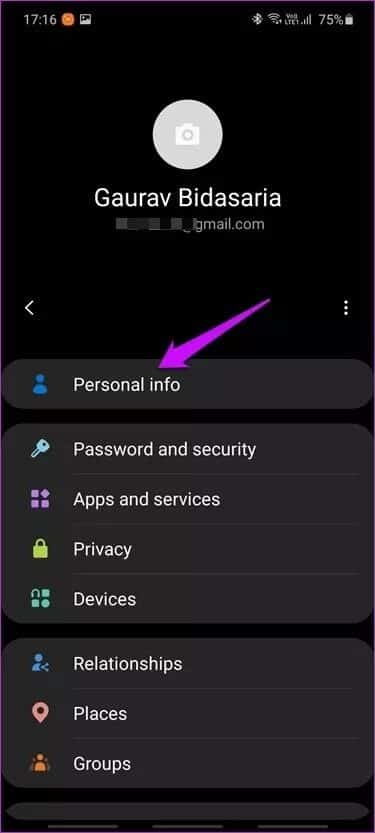
Schritt 3: Klicke auf Menüsymbol mit drei Punkten und wählen Sie Abmelden.
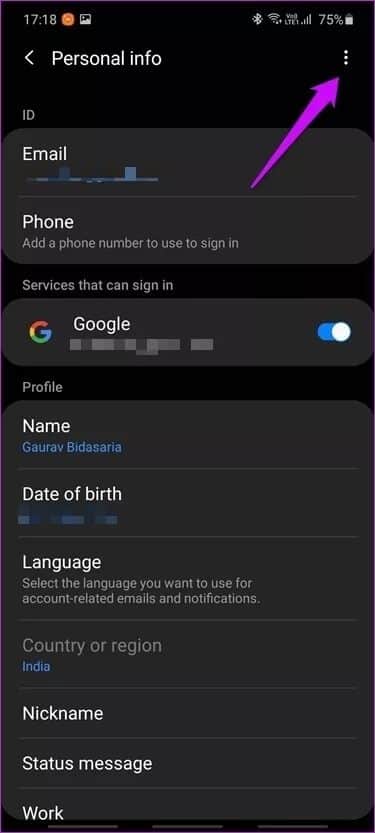
Schritt 4: Samsung bietet Ihnen einige Optionen an, z. B. ob Sie das Profil behalten oder weiterhin andere Dienste nutzen möchten. Klicke auf Abmelden am unteren Bildschirmrand zur Bestätigung.
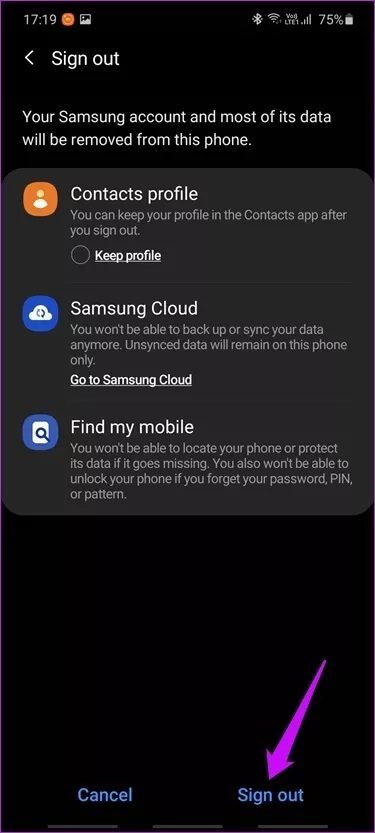
Sie erhalten eine Bestätigungs-E-Mail. Dies sieht seltsam aus, da das Entfernen anderer Konten, sogar eines Google-Kontos, weniger Klicks erfordert. Durch Klicken auf den Bestätigungslink in der E-Mail wird Folgendes angezeigt: Melden Sie sich von Ihrem Samsung-Konto ab Ihre.
SAMSUNG-KONTO ZU ANDROID-TELEFONEN HINZUFÜGEN
Wenn Sie Ihr Samsung-Android-Telefon zum ersten Mal einschalten, werden Sie über die Benutzeroberfläche aufgefordert, sich anzumelden oder ein Samsung-Konto zu erstellen. Es funktioniert genauso wie das Erstellen oder Anmelden eines Google-Kontos auf einem neuen Gerät. Geben Sie eine E-Mail-ID ein und erstellen Sie ein Passwort oder geben Sie ein Passwort ein. Überprüfen Sie die E-Mail-ID, wenn Sie ein neues Samsung-Konto erstellen.
Falls Sie das Boot verpassen, können Sie später Details erstellen und eingeben.
Schritt 1: Siehe die Einstellungen > Konten und Sicherung > Konten. Klicke auf Konten hinzufügen am unteren Bildschirmrand und wählen Sie Samsung konto um den Prozess zu starten.
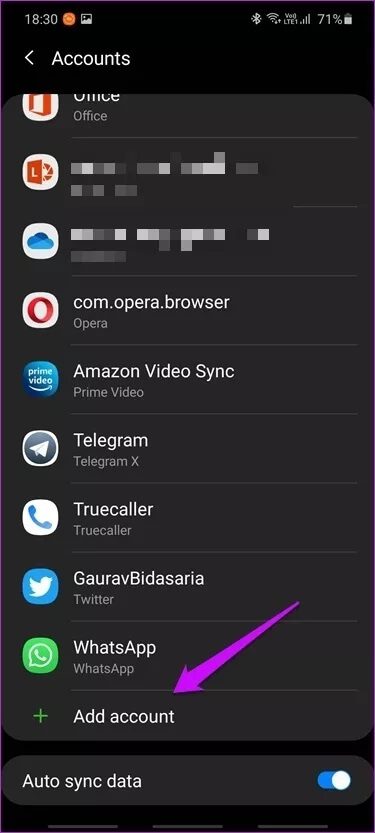
Schritt 2: Du kannst entweder Login Verwenden Sie ein bestehendes Samsung-Konto, wenn Sie bereits eines haben, oder klicken Sie unten auf die Option „Konto erstellen“, wenn Sie ein Samsung-Gerät zum ersten Mal verwenden. Schließlich können Sie das Google-Konto verwenden, das Sie bereits zu Ihrem Telefon hinzugefügt haben, um den Vorgang problemlos zu gestalten. Befolgen Sie in jedem Fall einfach die Anweisungen auf dem Bildschirm, um ein Samsung-Konto zu erstellen und es Ihrem Android-Telefon hinzuzufügen.
Ich bevorzuge die Google-Anmeldemethode, weil sie einfacher ist und beim Gerätewechsel praktisch ist.
SAMSUNG-KONTO IM WEB LÖSCHEN
Sie können das Samsung-Konto löschen, jedoch nur im Internet. Dies ist von Ihrem Android-Telefon aus nicht möglich.
Schritt 1: Gehe zu Samsung-Kontoseite Melden Sie sich mit der von Ihnen gewählten Methode an. Dies kann Ihre E-Mail-ID oder Ihr Google-Konto sein.
Schritt 2: Klicken Sie auf Ihre Profilkarte. Dies ist das erste Feld auf der Seite, das Ihren Benutzernamen, Ihre E-Mail-ID und Ihr Profilbild enthält.
Schritt 3: Klicken Samsung-Kontoeinstellungen.
Schritt 4: Klicken Die Option zum Löschen des Kontos Befolgen Sie dann die Anweisungen auf dem Bildschirm, um Ihr Samsung-Konto vollständig zu löschen.
Vorteile des Samsung-Kontos
Samsung bietet Kontoinhabern viele Vorteile und Dienste, von denen einige bereits von Google angeboten werden. Hier sind sie in keiner bestimmten Reihenfolge:
- Galaxy Store, der als Play Store zum Herunterladen/Installieren von Apps fungiert
- Samsung-Belohnungen
- Samsung Pay für Zahlungen, genau wie Google Pay
- Samsung Health zum Sammeln und Analysieren Ihrer Gesundheitsdaten
- Samsung TV Plus bietet kostenlosen Zugang zu über 100 Kanälen
Ich schätze, die Liste wird in Zukunft nur noch länger und es liegt an Ihnen, ob Sie sie mögen oder verwenden.
Zu viele Konten
Das ist mein Problem, und ich denke, es ist auch Ihres. Jeder Hersteller und Dienstleister versucht, Sie zur Erstellung eines Kontos zu zwingen. Sie bieten bestimmte Funktionen und Dienste an und verlangen oft eine Gebühr für die Teilnahme. Die Bloatware-freie, saubere Benutzeroberfläche ist auf den meisten mobilen Plattformen zur Legende geworden. Jeder Dienstleister möchte alles machen. Apps, Zahlungen, Cloud-Speicher und sogar eine eigene Dateimanager-App. Eines haben sie alle gemeinsam: Ihr Hunger nach Ihren Daten. Schließlich sind Daten derzeit wertvoller als Öl.
Ich empfehle, sich von Ihrem Samsung-Konto abzumelden, anstatt es zu löschen, wenn Sie es in Zukunft benötigen.